• Library Loading Report (Отчет о загрузке в библиотеку) – содержит элементы управления процессом загрузки библиотечных объектов: отображает состояние процесса загрузки веб-объектов и имена файлов частей библиотеки, с которыми возникли проблемы.
Настройка рабочей среды
В этой главе уже рассказывалось о том, как изменять параметры рабочей среды (в разделе о сочетаниях клавиш и панелей инструментов), но не объяснялся принцип, на котором основана настройка рабочей среды ArchiCAD.
Как вы уже могли понять, основные настройки рабочей среды выполняются в диалоговом окне Work Environment (Рабочая среда). В древовидном списке этого окна видно, что его верхний узел называется Work Environment Profiles (Профили рабочей среды) (рис. 2.14). Этот узел включает в себя шесть узлов второго уровня, имеющих в своем названии слово Schemes (Схемы). Узлы схем, в свою очередь, содержат настройки отдельных элементов рабочей среды.
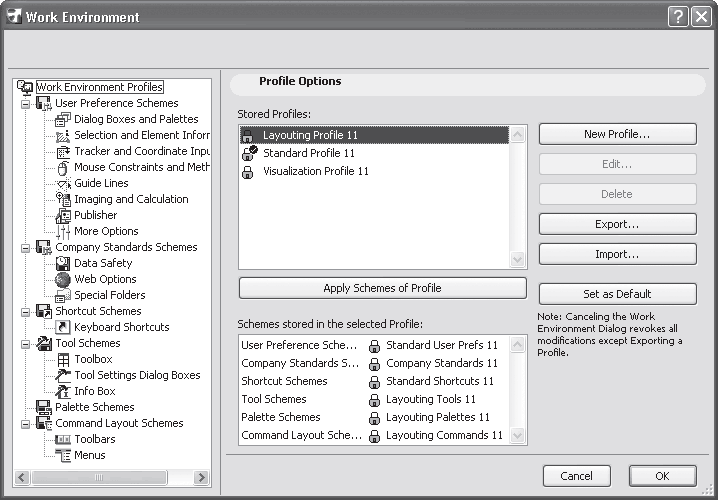
Рис. 2.14. Структура параметров рабочей среды
Таким образом, можно проследить иерархическую структуру параметров: отдельные параметры рабочей среды включаются в схемы, а схемы включаются в профили.
Чтобы успешно работать в ArchiCAD, не требуется создавать собственные схемы и профили, можно просто изменять текущие параметры по мере необходимости. Однако возможность сохранения именованных схем и профилей может быть полезной руководителям проектов, командам проектировщиков и отдельным пользователям, которым по работе необходимо периодически изменять набор текущих инструментов.
Схемы
Параметры рабочей среды хранятся в шести схемах:
• User Preference Schemes (Пользовательские схемы) – пользовательские настройки, относящиеся к следующим областям рабочей среды:
• Dialog Boxes and Palettes (Диалоговые окна и палитры);
• Selection and Element Information (Выделенные объекты и сведения об элементах);
• Tracker and Coordinate Input (Отображение и ввод координат);
• Mouse Constraints and Methods (Настройки мыши);
• Guide Lines (Направляющие);
• Imagine and Calculation (Визуализация и вычисления);
• Publisher (Публикация);
• More Options (Прочее);
• Company Standards Schemes (Схемы стандартов компании) – параметры, обычно являющиеся стандартами компании. Сюда относятся параметры безопасности данных, параметры Интернета и настройки специальных папок;
• Shortcut Schemes (Схемы сочетаний клавиш) – назначенные пользователем сочетания клавиш, связанные с командами ArchiCAD;
• Tool Schemes (Схемы инструментов) – параметры палитр Toolbox (Инструменты) и Info Box (Информационная палитра);
• Palette Schemes (Схемы палитр) – хранят положение, форму, размер и состояние (видима/скрыта) всех палитр и панелей инструментов, расположенных на экране. Эта схема отличается от всех остальных, так как ее параметры определяются не в окне Work Environment (Рабочая среда). Чтобы сохранить параметры схемы, нужно внести все нужные изменения в панели и палитры, а затем открыть раздел Palette Schemes (Схемы палитр) окна Work Environment (Рабочая среда) и воспользоваться кнопками Store as (Хранить как), Rename (Переименовать), Delete (Удалить), Redefine (Переопределить), Export (Экспорт) и Import (Импорт);
• Command Layout Schemes (Схемы расположения команд) – состав меню и панелей инструментов.
Чтобы применить сохраненную схему, выберите нужный раздел схемы, нажмите кнопку Apply Scheme (Применить схему), расположенную в правом верхнем углу диалогового окна Work Environment (Рабочая среда), и выберите имя нужной схемы. Нажмите OK, и параметры рабочей среды ArchiCAD изменятся в соответствии с выбранной схемой.
После нажатия OK схема сохранится под именем Custom (Особая) и будет доступна для использования. Однако если внести какие-то изменения и щелкнуть на кнопке OK, то измененный набор параметров сохранится под тем же именем, переписав предыдущий. По этой причине, если нужно оставить схему для долгосрочного использования, то следует сохранить ее под другим именем.
Для этого выберите в списке схем узел нужной схемы, например Tool Schemes (Схемы инструментов), в списке Stored Schemes (Сохраненные схемы) выберите схему, которую хотите сохранить под другим именем, и нажмите кнопку Store as (Сохранить как). В появившемся окне введите новое имя схемы (рис. 2.15) и щелкните кнопкой мыши на кнопке Store (Сохранить).
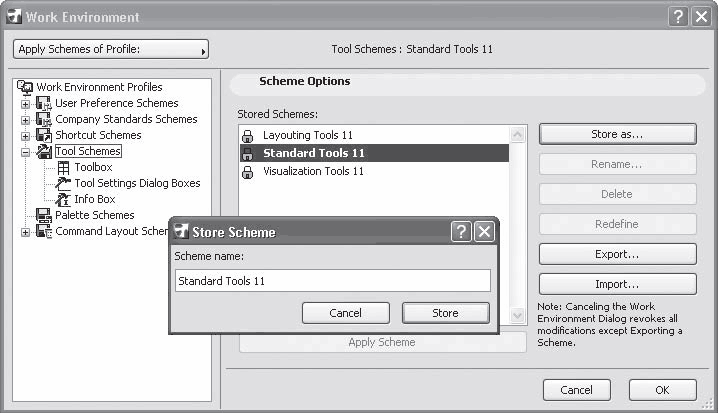
Рис. 2.15. Сохранение схемы
После сохранения схему можно экспортировать. Механизм экспорта применяется для обмена сохраненными настройками между проектами. После того как вы определили настройки схемы, выделите ее и щелкните кнопкой мыши на кнопке Export (Экспортировать). В появившемся окне выберите место расположения и имя файла, в котором будут сохранены настройки выбранной схемы. После щелчка на кнопке Export (Экспортировать) в указанном месте появится файл с расширением XML. Для загрузки настроек схемы в другой проект необходимо открыть его, затем активизировать окно Work Environment (Рабочая среда) и щелкнуть на кнопке Import (Импортировать). После выбора сохраненного файла в появившемся окне и щелчке на кнопке Import (Импортировать) настройки сохраненной схемы будут установлены в текущей конфигурации ArchiCAD.
Примечание
Схему, которая называется Custom (Особая), экспортировать нельзя.
Профили
Если пользователь или группа пользователей создали несколько схем, можно сохранить их вместе в организационной единице более высокого уровня – профиле. Профили также можно экспортировать и импортировать для применения на других компьютерах.
В ArchiCAD по умолчанию имеется три профиля:
• Standard (Стандартный) – предназначен для применения при выполнении обычных задач проектирования. Элементы интерфейса настроены таким образом, чтобы предоставить пользователю все необходимые инструменты, команды и функции для построения виртуального здания;
• Layouting (Документирование) – включает часто используемые команды для создания проектной документации и ее публикации;
• Visualization (Визуализация) – предназначен для использования при переходе проекта на стадию создания трехмерных изображений. Инструменты настроены специально для быстрого доступа к командам, относящимся к трехмерным окнам, трехмерной навигации и выводу трехмерных изображений.
Сами по себе профили не содержат параметров, они включают в себя только схемы. В профиле не обязательно должны храниться все шесть схем, и не обязательно применять весь профиль – можно использовать его отдельные схемы.
Для создания, удаления, импорта и экспорта профиля применяются соответствующие кнопки. Обратите внимание на кнопку Set as Default (Назначить по умолчанию), при помощи которой созданный профиль можно сделать профилем по умолчанию.
Система помощи
ArchiCAD является сложнейшей автоматизированной системой, предназначенной для профессиональной работы в области архитектурного проектирования. Количество разнообразных механизмов и функций, имеющихся в ее составе, составляет несколько сотен, а счет параметров идет на тысячи. Освоение такой системы, конечно же, невозможно без соответствующей документации.
Документация, поставляемая с ArchiCAD, обширна и разнообразна. В ней описаны все составные части, механизмы, функции и параметры этой системы. Документация предлагается в нескольких видах. В данном разделе рассмотрим систему интерактивной контекстно зависимой помощи, предназначенную для получения оперативной информации, которая может быть востребована в процессе работы.
Словосочетание «контекстно зависимая» означает то, что из всего многообразия информации на экран

